Hivatkozott Excel verzio: Excel 2007 Excel 2010 Excel 2013 Excel 2016 Office365
2019 áprilisában írtam egy cikket a munkalapvédelem kiiktatásáról. Felmerült ugyanez a többi lehetséges védelem esetében is. Előbb született egy írás a makró projekt védelmének megszüntetéséről, és most pedig a munkafüzet struktúrájának védelmét kiiktató módszert fogom bemutatni.
Mi a munkafüzet védelem?
Ezzel a védelemmel a munkafüzet struktűráját, azaz szerkezetét védjük, a jelszó hiányában megakadályozva az összes munkalapműveletet. Bekapcsolását a „Véleményezés” szalagon tudjuk megtenni.
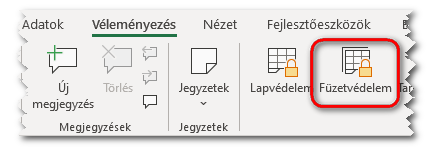
Ha ilyenkor jobb klikket nyomunk az egyik munkalapon akor azt tapasztaljuk, hogy minden menüpont, amivel az aktuális munkalapot vagy az összes munkaap állapotát tudnánk befolyásolni, szürke marad és nem kiválasztható.
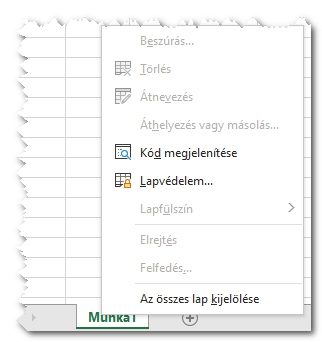
Szükséges információ – ZIP
Az Excel munkafüzetek formátuma a 2007-es verzió óta OpenXML Document formátum. Ez azt jelenti, hogy a tartalom nagy része (szövegek,képletek) XML formátumban van egy mappastruktúrába tömörítve. A tömörítés pedig ZIP formátumú.
Ezt könnyedén ellenőrizhetjük, ha egy Excel munkafüzet kiterjesztését XLSX vagy XLSM-ről ZIP-re módosítjuk. Ezután bele tudunk lépni a ZIP fájl tartalmába, és tudunk benne tallózni.
A füzetvédelem kiiktatása
- Fájlkiterjesztés módosítása ZIP-re
- Megnyitás
- Munkafüzethez tartozó XML fájl szerkesztése, jelszó rész módosítása
- ZIP visszaírása az eredetire
Részletesebben
- A ZIP-re átnevezett kiterjesztés után beleléphetünk a tartalomba. Kb. ilyesmit látunk
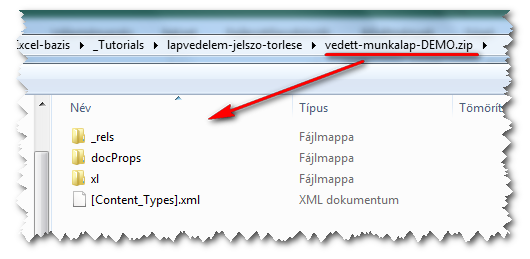
2. Az „xl” mappában lesz egy „workbook.xml” nevű fájl.
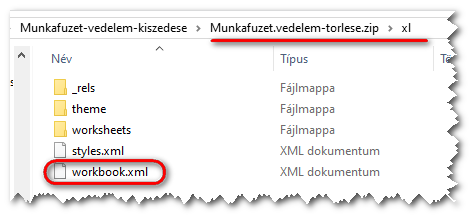
3. A workbook.xml fájlt kell szerkeszteni. Ehhez elsőként kicsomagoljuk a ZIP-ből.
4. Egy sima szerkesztővel megnyitjuk, valami ilyesmit fogunk látni:

5. Megkeressük benne a „workbookProtection” Tag-et, majd a Tag zárása előtt módosítjuk a „lockStructure” tulajdonság értékét 1-ről 0-ra.
Előtte
<workbookProtection workbookAlgorithmName="SHA-512"..... lockStructure="1"/>
Utána
<workbookProtection workbookAlgorithmName="SHA-512"..... lockStructure="0"/>
6. Mentjük az XML-t, majd visszamásoljuk a ZIP fájlba a helyére, felülírjuk a régit.
7. Visszanevezzük a munkafüzet kiterjesztését XLSX-re

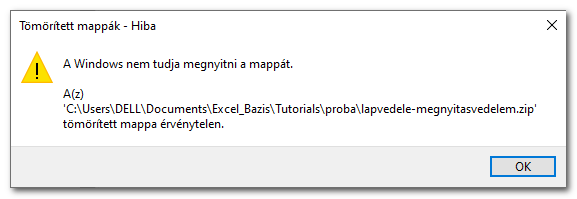

Szuper! Köszönöm, nálam működött 🙂